win10总是动不动更新,每次更新都会产生更新文件,这些文件会占用磁盘内存。那么win10如何删除更新文件呢?想知道答案的小伙伴就跟小编一起来看看吧!
win10如何删除更新文件
1.在电脑桌面上点击此电脑图标进入到页面中,然后点击左侧的【c】盘,之后在c盘的右侧页面中选择【windows】双击进入。
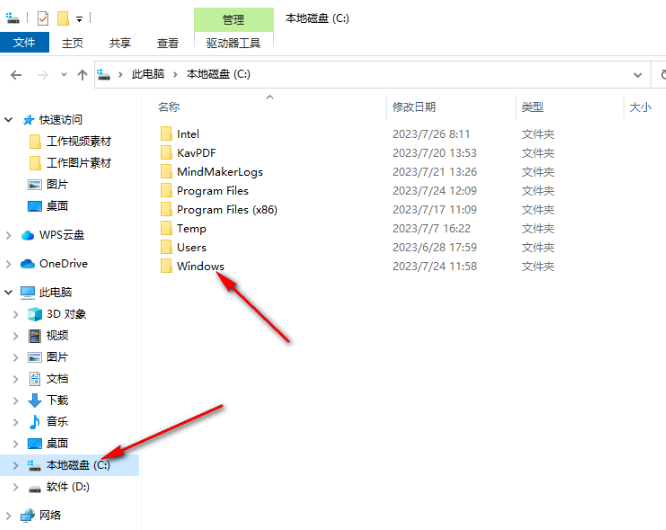
2.进入到页面中之后,滑动页面找到红色框选出来的文件夹,同样需要双击进入到页面中。
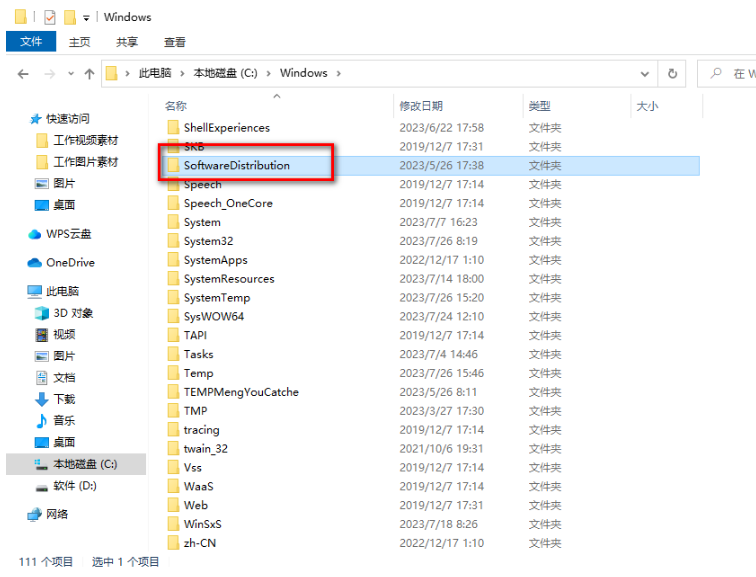
3.进入之后,在页面中有一个【download】文件夹,我们需要进入到该文件夹中进行相应的操作。
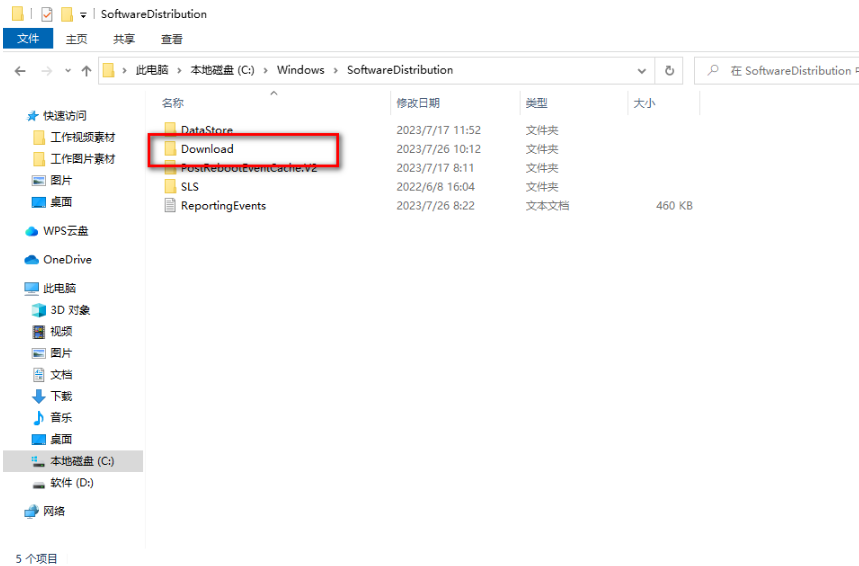
4.进入到download文件夹页面中之后,我们可以看到当前文件夹中存放了一些更新文件,我们可以将这些文件按下Ctrl+a全选中。
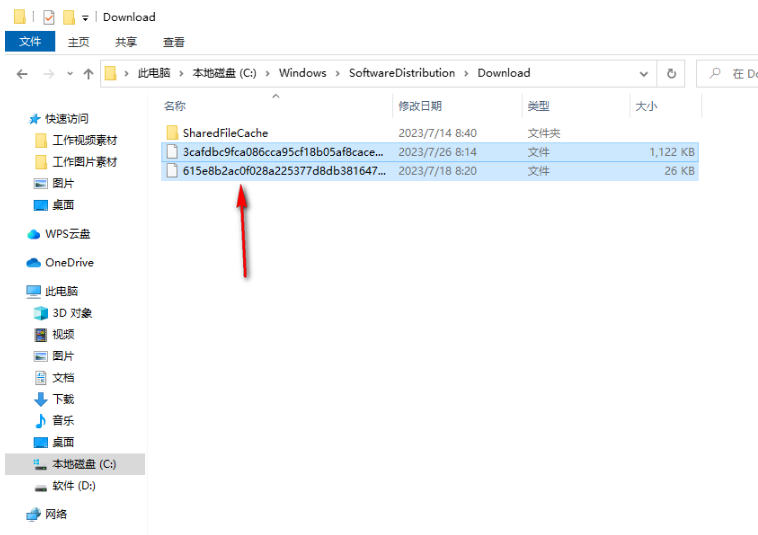
5.之后进行右键点击,在打开的菜单选项中,选择【删除】按钮即可将所有的更新文件删除掉。
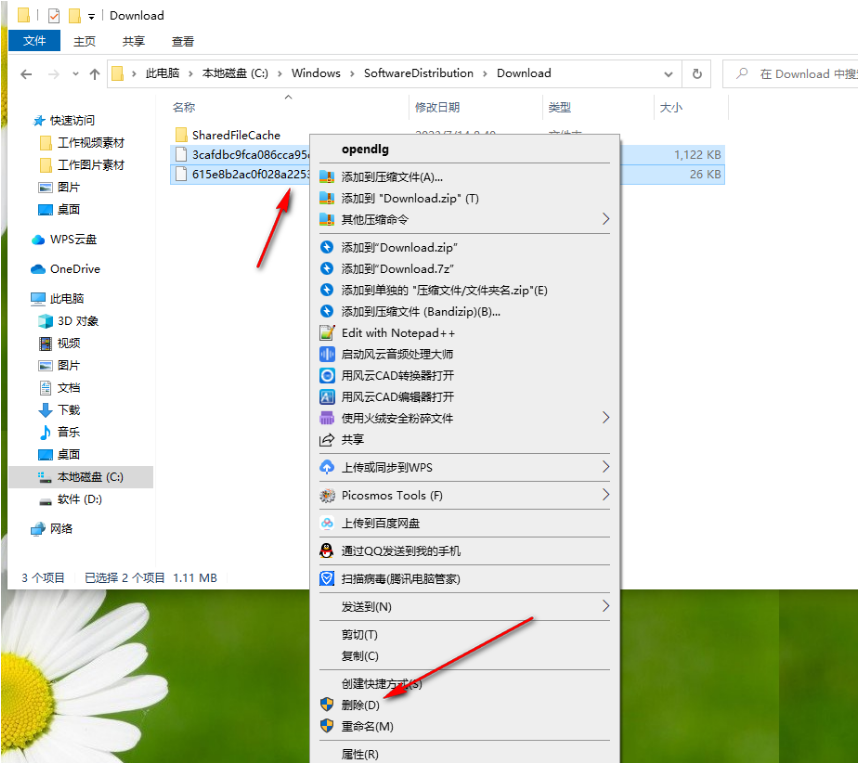
win10如何删除更新文件的全文就介绍到这里,如果对您有所帮助,不妨也分享给其他需要的用户,更多相关教程正在添加中。
















